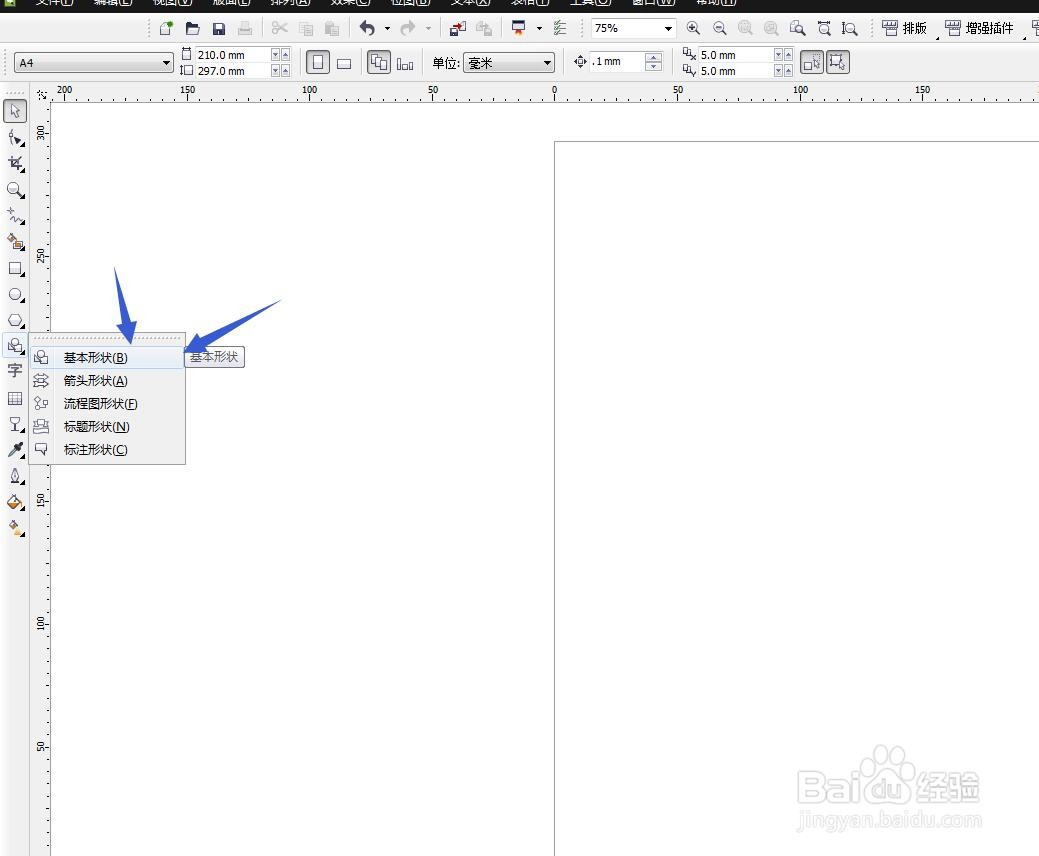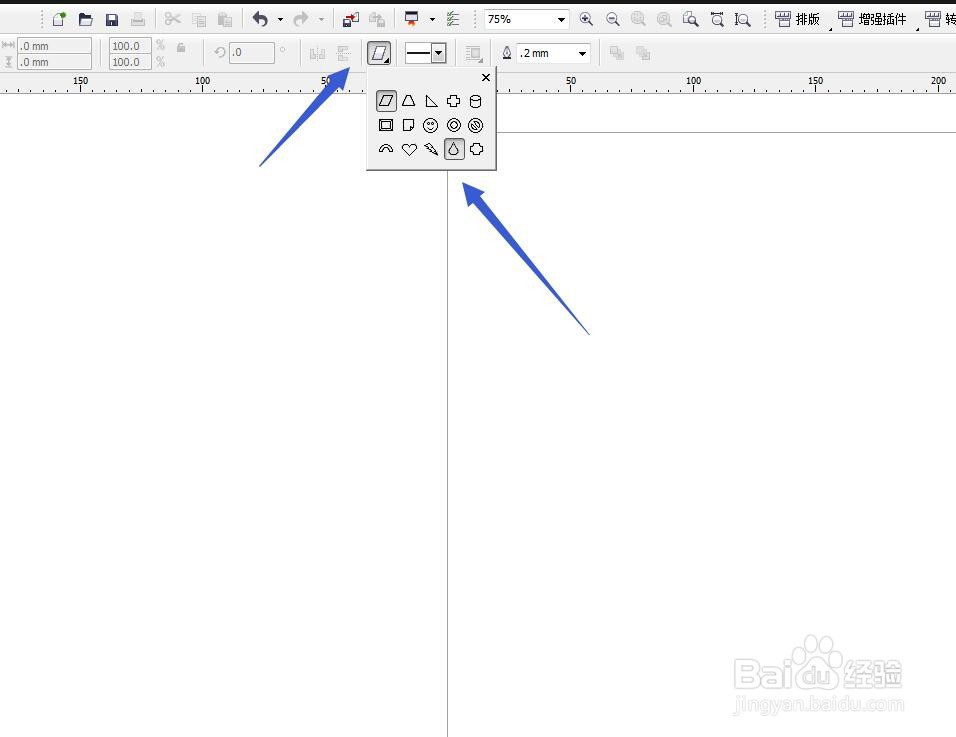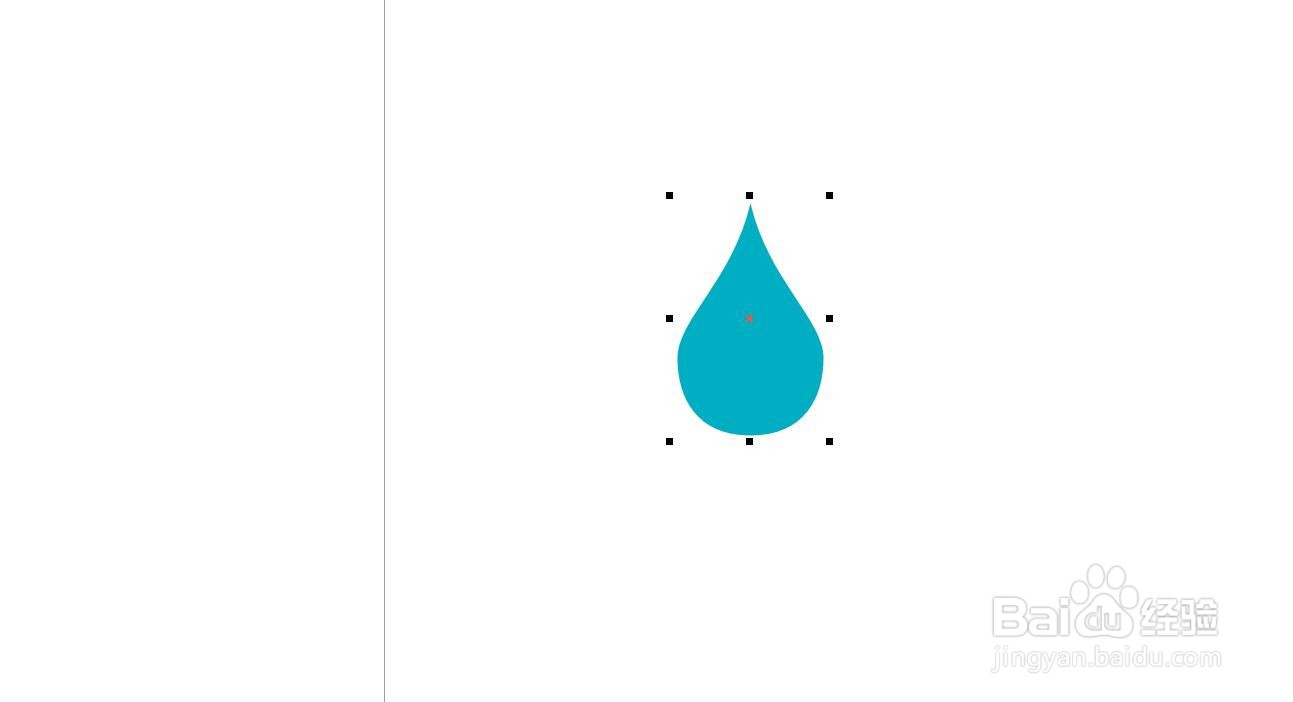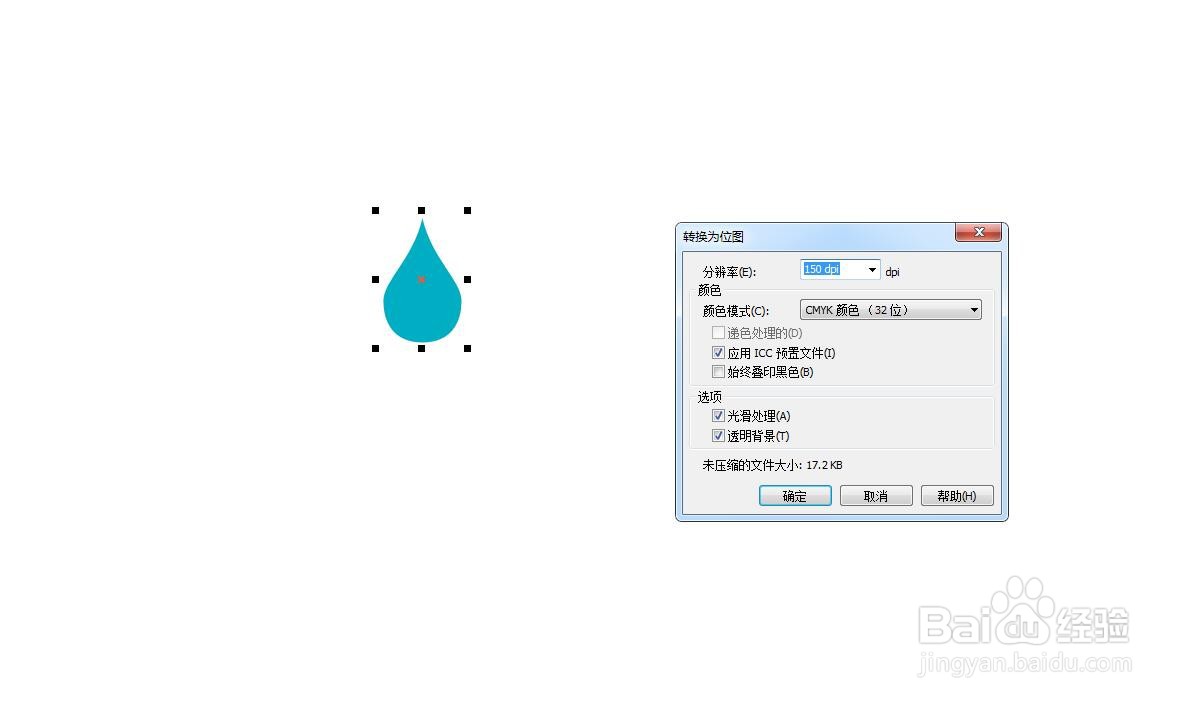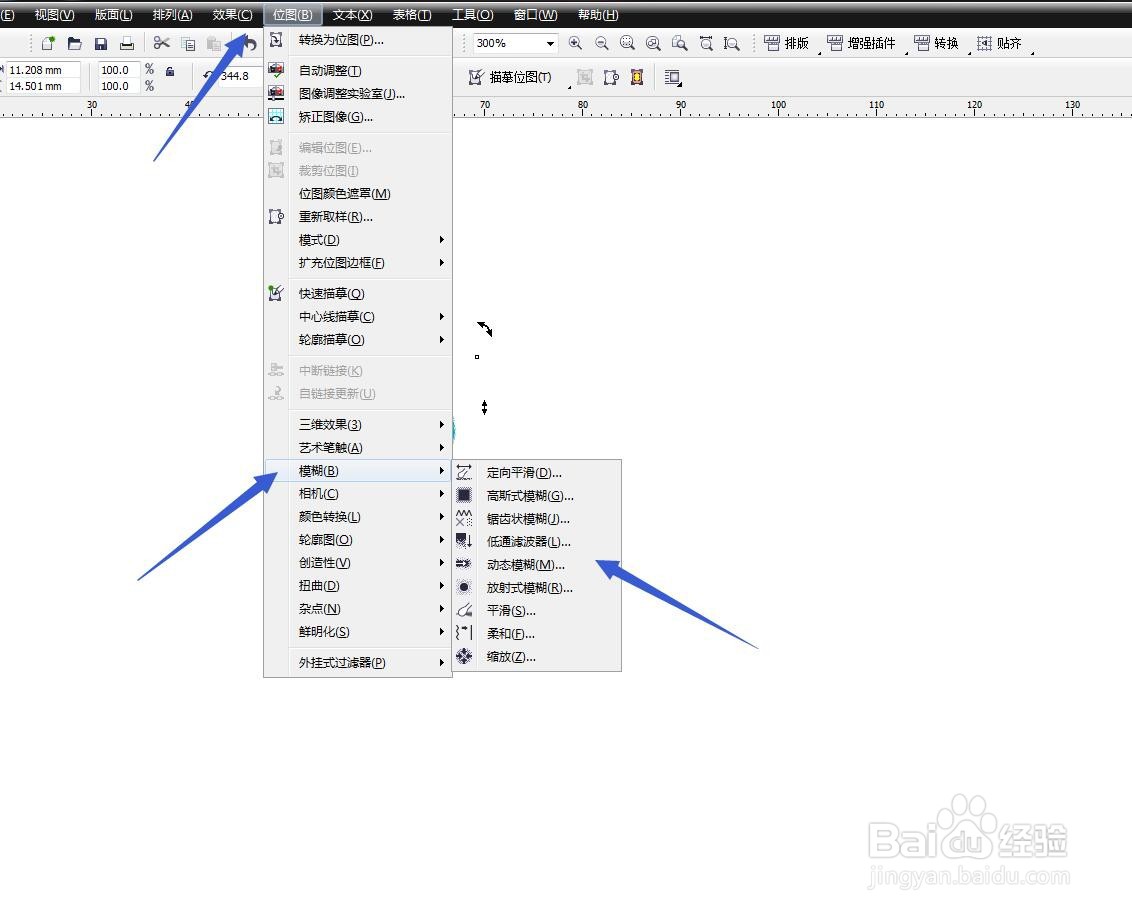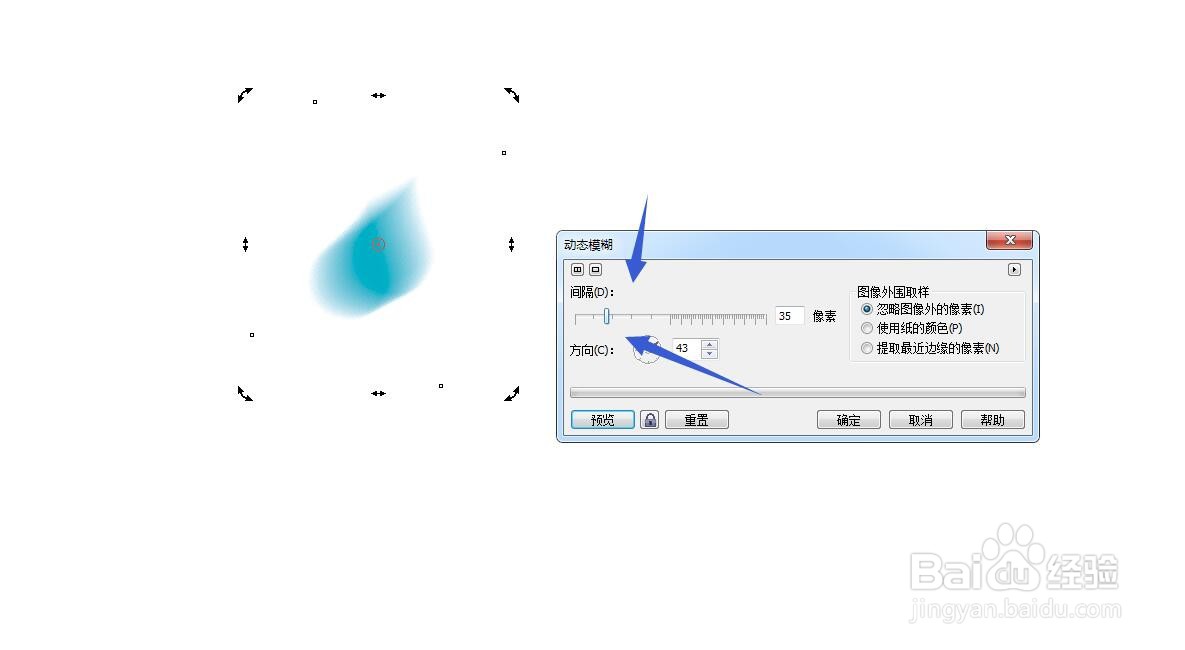CorelDRAW怎么制作动感模糊的效果
1、启动软件,新建文件首先启动CorelDRAW软件,新建一个文件,选择基本形状工具
2、选择小水滴在属性栏中点击小三角,可以看到有几种自带的形状,选择小水滴
3、绘制小水滴在工作区拖动即可绘制小水滴的形状,并填充一个蓝色
4、转化为位图将这个形状转化为位图,在位图菜单栏中选择,分辨率可以低一点
5、动感模糊命令在位图菜单栏下选择——模糊——动感模糊,打开一个面板
6、设置动感模糊方向在面板中有一个方向的选项,我们可以用鼠标进行选择角度,比如倾斜的
7、调节调节杆滑杆表示动感模糊的间距,数量越大动感模糊越强烈,点击预览查看
声明:本网站引用、摘录或转载内容仅供网站访问者交流或参考,不代表本站立场,如存在版权或非法内容,请联系站长删除,联系邮箱:site.kefu@qq.com。
阅读量:64
阅读量:91
阅读量:20
阅读量:95
阅读量:69